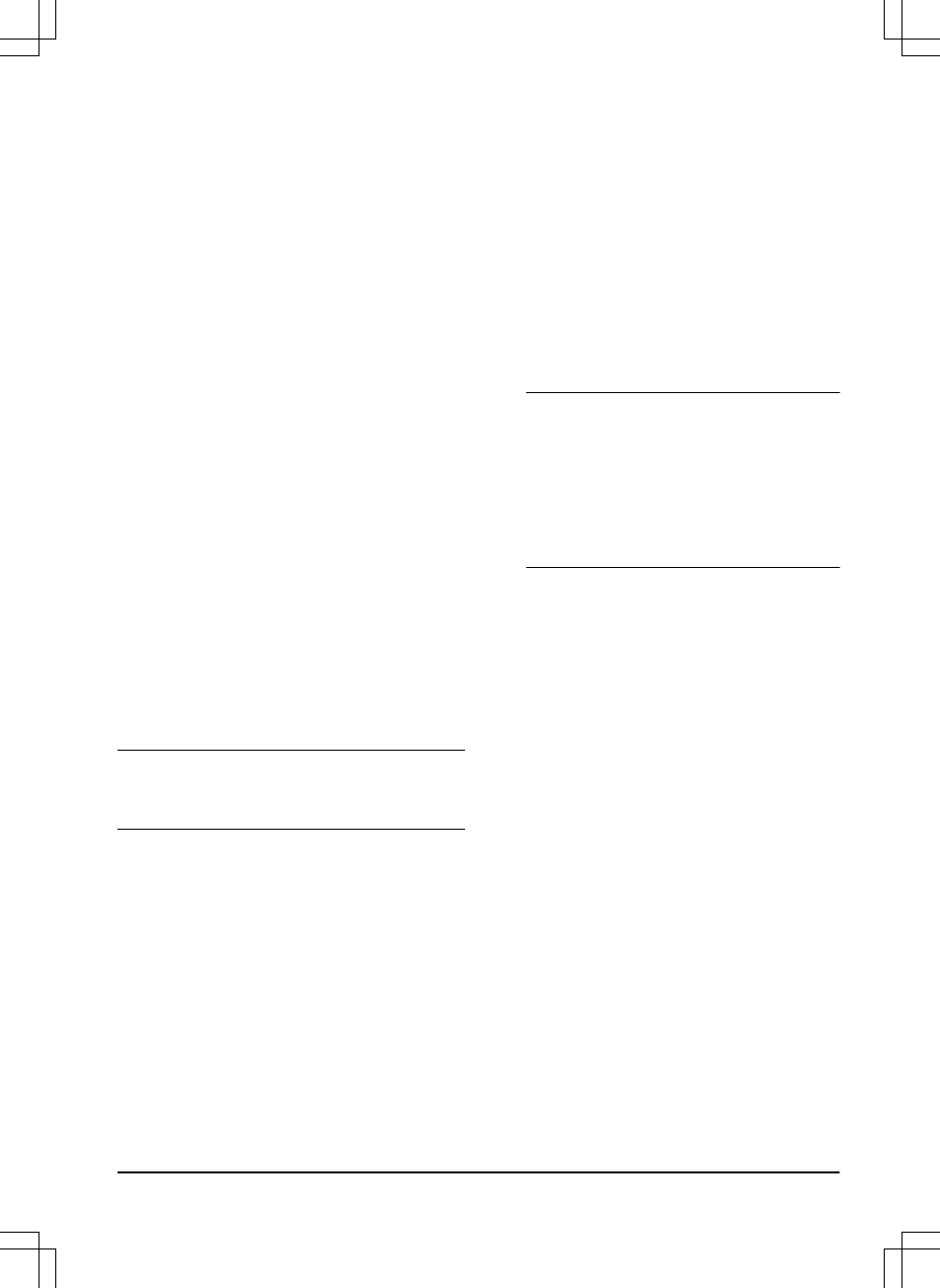Die Werkseinstellung ist eine Kombination der
drei Suchmethoden. Verwenden Sie die
Werkseinstellung, um die Ladestation so schnell
wie möglich zu finden und das Risiko von Spuren
auf dem Rasen so gering wie möglich zu halten.
Das Gerät beginnt immer mit der Suche nach
dem
Signal der Ladestation
. Nach Ablauf einer
bestimmten Zeit wird außerdem die
Leitkabel-
und
Begrenzungskabelverfolgung
eingesetzt.
Häufigste Ursachen, wenn das Gerät dem Kabel
nicht folgen kann:
• Nicht abgegrenzte Hindernisse in der Nähe
des Leitkabels.
• Die Ladestation, das Begrenzungskabel
oder das Leitkabel wurden nicht in
Übereinstimmung mit den Anweisungen in
Installieren der Ladestation auf Seite 21
,
Installieren des Begrenzungskabels auf
Seite 22
und
Installieren des Leitkabels auf
Seite 22
installiert.
So ändern Sie die Signalreichweite der
Ladestation
Bei einigen Installationen muss das Signal der
Ladestation reduziert werden. Zum Beispiel,
wenn sich die Ladestation in der Nähe eines
Hindernisses befindet, z. B. eines Strauches oder
einer Wand, und das Signal die andere Seite des
Hindernisses erreicht. Das Gerät weiß, dass es
sich in der Nähe der Ladestation befindet und
versucht anzudocken, aber die Objekte
verhindern dies. Die Optionen sind
Min.
,
Durchschn.
(Durchschnitt) oder
Max
.
Hinweis:
In der Regel empfiehlt es sich, die
Ladestation woanders aufzustellen, statt die
Signalreichweite der Ladestation zu reduzieren.
1. Wählen Sie
Einstellungen > Installation >
Ladestation suchen
in der App.
2. Wählen Sie den Signalbereich aus.
3. Wählen Sie
Speichern
.
So stellen Sie die Verzögerungszeit für das
Leitkabel und das Begrenzungskabel ein
1. Wählen Sie
Einstellungen > Installation >
Ladestation suchen
in der App.
2. Wählen Sie
on/off
, um die Verfolgung des
Kabels zu aktivieren oder zu deaktivieren.
3. Bewegen Sie den horizontalen Balken, um
die Zeitverzögerung einzustellen.
4. Wählen Sie
Speichern
.
3.11.3.2 Gartenabdeckung
Das Gerät verfügt über eine GPS-unterstützte
Navigation, die das Gerät bei der Auswahl des
optimalen Betriebs unterstützt.
Verwenden Sie die Funktion
Gartenabdeckung
,
um die Einstellungen auf manuell zu ändern.
So stellen Sie die GPS-Funktion ein
1. Wählen Sie
Installation > Einstellungen >
Gartenabdeckung
in der App aus.
2. Wählen Sie
on/off
um die GPS-Funktion zu
aktivieren oder zu deaktivieren.
Hinweis: Wenn die GPS-unterstützte
Navigation aktiviert ist, wird sie verwendet,
solange ein GPS-Dienst verfügbar ist. Die
GPS-unterstützte Navigation wird auch dann
verwendet, wenn manuelle Einstellungen
vorgenommen wurden. Nur bei nicht zur
Verfügung stehendem GPS-Dienst werden
die manuellen Einstellungen verwendet.
3. Wählen Sie
Speichern
.
Einstellen der Gartenabdeckung-Funktion
Die Funktion
Gartenabdeckung
wird verwendet,
um das Gerät zu entlegenen Teilen des
Arbeitsbereichs zu leiten. Wenn der
Arbeitsbereich abgelegene Bereiche enthält, die
durch schmale Passagen verbunden sind, ist die
Funktion
Gartenabdeckung
nützlich, um in allen
Bereichen des Gartens einen gut gemähten
Rasen zu erhalten. Sie können maximal 5
abgelegene Bereiche festlegen, in denen das
Gerät den Rasen mäht.
Jeder Bereich kann aktiviert bzw. deaktiviert
werden, ohne dass die Einstellungen erneut
eingegeben werden müssen.
1. Wählen Sie
Einstellungen > Installation >
Gartenabdeckung
in der App aus.
2. Wählen Sie
on/off
zum Deaktivieren der
GPS-Funktion und zum Einstellen der
Gartenabdeckung
.
3. Wählen Sie on/off für
Bereich 1-5
, um den
Bereich zu aktivieren.
4. Bewegen Sie den horizontalen Balken, um
festzulegen, welchem Kabel das Gerät
folgen soll. Das Produkt kann dem
Begrenzungskabel links
,
Begrenzungskabel
rechts
oder einer der Leitkabel folgen.
1439 - 002 -
Installation - 29